Выбрать дополнительные шрифты
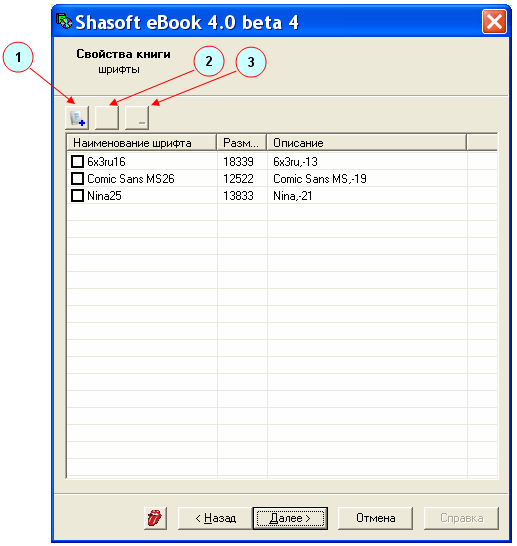
На данном шаге вы можете указать дополнительные растровые шрифты, которые следует включить в читалку.
Растровый шрифт можно создать из шрифтов Windows при нажатии на кнопку (1).
Кнопка (2) служит для просмотра существующего шрифта.
Кнопка (3) служит для удаления существующего шрифта.
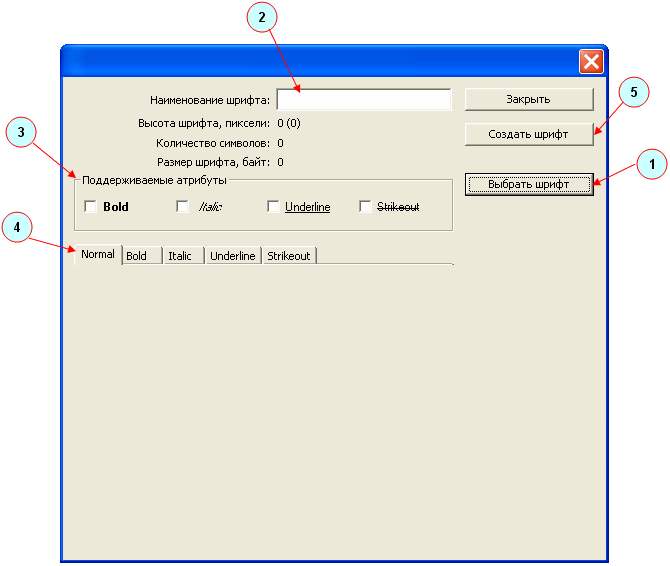
Для создания шрифта необходимо:
- По кнопке (1) выбрать один из шрифтов. При выборе шрифта вам показываются все установленные шрифты Windows, а также шрифты, которые находятся в папке <Shasoft eBook>\Fonts.
- Ввести название шрифта в поле (2). Вводите его осмысленным, чтобы было понятно, что это за шрифт.
- Установить, какие атрибуты поддерживает данный шрифт. К примеру мелкие шрифты могут неправильно отображаться с атрибутом жирный. В этом случае можно НЕ устанавливать галочку поддержки этого атрибута. И при выводе текста этим шрифтом программа даже и не будет пытаться вывести текст жирным стилем. Посмотреть внешний вид шрифта для каждого из атрибутов можно на вкладках (4).
- Нажать кнопку создать шрифт (5). После создания шрифт появится в списке шрифтов.